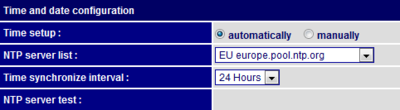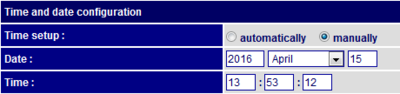Time and date: Unterschied zwischen den Versionen
Aus SSV Wiki
| [unmarkierte Version] | [unmarkierte Version] |
Mho (Diskussion | Beiträge) (→Zeit und Datum konfigurieren) |
Mho (Diskussion | Beiträge) (→Zeit und Datum konfigurieren) |
||
| Zeile 44: | Zeile 44: | ||
{{Haken}} Im Abschnitt <span style="font-variant:small-caps;">'''Current System Time'''</span> wird nun die automatisch synchronisierte Zeit angezeigt. | {{Haken}} Im Abschnitt <span style="font-variant:small-caps;">'''Current System Time'''</span> wird nun die automatisch synchronisierte Zeit angezeigt. | ||
| + | |||
=== Manuell === | === Manuell === | ||
Version vom 20. April 2016, 12:15 Uhr
Unter dem Menüpunkt System > Time And Date können Sie Einstellungen zu Uhrzeit und Datum vornehmen.
Inhaltsverzeichnis
Beschreibung
Zeit und Datum können auf zwei verschiedene Arten konfiguriert werden:
- Automatisch: Das Gerät gleicht im eingestellten Intervall Zeit und Datum mit einem NTP-Server ab. Network Time Protocol (NTP) ist ein Standard zur automatischen Synchronisierung von Uhren[1].
- Manuell: Die Zeit wird manuell eingegeben. Eine Synchronisierung findet nicht statt.
Zeit und Datum konfigurieren
Automatisch
✘ Die Einstellungen zu Zeit und Datum finden Sie unter dem Menüpunkt System > Time And Date.
- Wählen Sie im Abschnitt Local Timezone Configuration Ihre Zeitzone im Dropdown-Menü aus.
- Wählen Sie im Abschnitt Time And Date Configuration in der Zeile Time Setup die Option automatically.
- Stellen Sie in der Zeile Ntp Server List einen NTP-Server ein. Sie haben zwei Möglichkeiten:
♦ Wählen Sie einen der vorgegebenen NTP-Server im Dropdown-Menü aus.
♦ Wählen Sie die Einstellung(user defined)im Dropdown-Menü und geben Sie in der Zeile Ntp Server User Defined die Adresse des NTP-Servers in das Textfeld ein. - Wählen Sie in der Zeile Time Synchronize Interval ein Synchronisierungs-Intervall im Dropdown-Menü aus.
♦ Um die Verbindung mit dem NTP-Server zu testen, klicken Sie in der Zeile Ntp Server Test auf [Sync]. - Bestätigen Sie die Konfiguration mit [Apply].
✔ Im Abschnitt Current System Time wird nun die automatisch synchronisierte Zeit angezeigt.
Manuell
✘ Die Einstellungen zu Zeit und Datum finden Sie unter dem Menüpunkt System.
- Wählen Sie im Abschnitt Local Timezone Configuration Ihre Zeitzone im Dropdown-Menü aus.
- Wählen Sie im Abschnitt Time And Date Configuration in der Zeile Time Setup die Option manually.
- Geben Sie in den Zeilen Date und Time Datum und Zeit in die Textfelder ein.
- Bestätigen Sie die Konfiguration mit [Apply].
✔ Im Abschnitt Current System Time wird nun die manuell eingestellte Zeit angezeigt.